 软件星级:4分
软件星级:4分
标签: 代码编辑 编辑器
Liquid Studio 2019破解版是一款包含了多款编辑器的工具包,对于进行XML开发和设计有着巨大的帮助,极大的简化工作流程并减少错误。在早期及时发现问题并修复,非常的节省成本和时间。
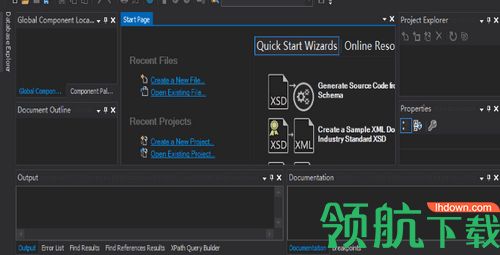
Liquid Studio提供了用于XML和JSON开发的高级工具包以及数据映射和转换工具。
Liquid Studio包含一整套用于设计XML和JSON数据结构和模式的工具。这些工具提供编辑,验证和高级转换功能。对于新手或专家,直观的界面和全面的功能将帮助您节省时间和金钱,从而实现成功的项目。
1、图形XML架构编辑器(XSD)
使用直观的用户界面可视化和编辑XML架构(XSD)的抽象视图,并根据W3C标准验证XSD。包括拆分图形和文本视图,智能感知,语法突出显示,拖放,复制和粘贴以及多个-step undo / redo。
2、图形JSON模式编辑器
使用直观的用户界面可视化和编辑JSON模式的抽象视图,并根据IETF标准验证您的JSON模式。包括拆分图形和文本视图,语法突出显示,拖放,复制和粘贴以及多步骤撤消/重做。
3、JSON编辑器
使用直观的用户界面编辑JSON文档,检查文档是否格式正确并根据IETF JSON Schema进行验证。包括复制和粘贴以及多步撤消/重做。
4、数据映射器
使用直观的拖放图形界面通过映射字段转换和转换数据库,EDI,JSON,文本文件,Web服务和XML数据。在转换中设置断点,观察变量并在步骤调试器中分析调用堆栈。可选地生成C#源代码以在您自己的项目中运行转换。
5、图形XML编辑器
在树和表格网格中可视化和编辑XML数据,并根据XML模式验证XML文档。包括拆分图形和文本视图,智能感知,语法突出显示,拼写检查,文档大纲,面包屑,拖放,复制和粘贴,以及多步撤消/重做。
6、图形化WSDL编辑器
使用直观的用户界面可视化和编辑Web服务的抽象视图,并根据W3C标准验证您的WSDL。包括拆分图形和文本视图,智能感知,语法突出显示,拖放,复制和粘贴以及多步撤消/重做。
7、XSLT编辑器和调试器
编写,验证和调试XSLT样式表,在XSLT源中设置断点,监视变量并分析调用堆栈。包括智能感知,语法突出显示,拖放,复制和粘贴以及多步撤消/重做。
8、XQuery编辑器和调试器
编写,验证和调试XQuery模块或库,在XSLT源中设置断点,监视变量并分析调用堆栈。
9、XML模式重构工具
使用这些自动化工具重构XML Schema,以跨多个XSD对元素和属性定义进行全局更改。
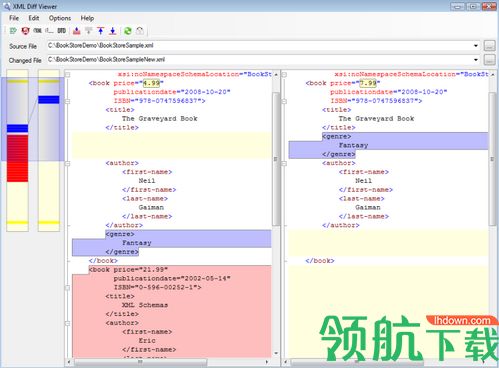
1、XML Sample Builder
使用简单的向导驱动的界面,基于XML架构(XSD)创建XML文档。选择根节点,生成器将创建所有子元素和属性,并使用占位符值填充它们。
2、XPath工具
构造和评估所选XML文档的XPath表达式。与表达式匹配的节点在文档中突出显示,并且在表达式窗口中显示匹配节点的树。
3、推断XML Schema
使用简单的向导驱动的界面,基于一组示例XML文档创建XML模式。配置选项允许您自定义生成器输出,例如,以支持复杂类型或元素。
4、XML差异
使用图形界面中的彩色突出显示部分快速比较两个XML文档之间的差异。高级启发式算法用于检查源文档,以确定属性和元素是否是新的,已删除的或已在文档中移动。
5、XML拼写检查
XML Spell Checker知道XML标签与数据,元素,属性和命名空间之间的区别。拼写检查器会在您键入时实时突出显示拼写错误,然后通过单击错误并选择正确的拼写来纠正错误。
6、JSON示例生成器
使用简单的向导驱动的界面,基于您的JSON模式创建JSON文档。选择根节点,生成器将创建所有子元素和属性,并使用占位符值填充它们。
7、推断JSON架构
使用简单的向导驱动的界面,基于一组示例JSON文档创建JSON模式。配置选项允许您自定义生成器输出,例如,以支持复杂类型或元素。
8、JSON模式文档生成器
使用简单的向导驱动界面,基于您的JSON模式创建PDF,HTML或ASP.Net网站。生成的文档包含原始架构数据,图表,详细属性,类型层次结构和注释,超链接以允许简单的站点导航。
第1步:打开一个Liquid XML Studio
第2步:创建一个新的架构。
菜单(新建 - >文件...),选择“W3C XML Schema”。
第3步:向架构添加元素。
右键单击“Schema Root”节点,Menu(Add Child-> Element)
应出现一个新的元素节点,在焦点文本框中设置名称(“SalesCatalogue”)。
第4步:将序列添加到“SalesCatalogue”节点
右键单击“SalesCatalogue”节点并选择菜单(Add Child-> Sequence)。
Sequence是其他子元素的容器,还有2个其他容器选择和all。
步骤5:向序列添加元素
右键单击序列并选择菜单(添加子项 - >元素),将元素命名为“Product”。
第6步:更改基数
我们希望允许SalesCatalogue中存在大量产品元素。为此,我们可以更改基数。
右键单击“产品”节点并选择菜单(Cardinality-> 0..unbounded)。
第7步:向“产品”添加序列
对“产品”节点重复步骤4
步骤8:向产品序列添加名称元素
将新元素添加到附加到产品的序列中,将其命名为“Name”
我们创建的先前元素是其他子元素的容器(即'SalesCatalogue'包含0个或更多'Product'元素)。我们现在定义一个只能包含数据的元素,在本例中是文本。
选择节点的类型部分,在右侧(包含文本''),然后从列表中选择(或键入)'string'。
您可以使用许多不同的内置数据类型,您也可以定义自己的数据类型(请参阅简单类型)
快捷方式,在编辑元素名称时,可以按“Tab”移动到类型列表。
第9步:添加更多数据元素
以与步骤8相同的方式添加以下元素。
'string'类型的'描述'
“双倍”类型的“价格”
'string'类型的'ProductCode'
'string'类型的'大小'
第10步:限制“大小”的值
我们可能希望tot元素'Size'具有有限的值范围。我们可以通过设置枚举属性来完成此操作。
选择“大小”节点。
转到属性窗口(可以隐藏或关闭它,使用菜单(视图 - >属性)或F4使其可见)。
选择“枚举”条目,然后单击出现的“...”按钮
添加所有允许的值(每行一个)。
第11步:保存您的架构
选择菜单项(文件 - >保存)或Ctrl-S。 将架构命名为“SalesCatalogue.xsd”